So installieren Sie Windows 8 auf Virtualbox

Wenn Sie kein kostenloses Tablet von der habenMicrosoft Build-Ereignis: Die Installation von Windows 8 in einer virtuellen Umgebung ist wahrscheinlich eine gute Idee, insbesondere wenn Sie nicht über ein Ersatz-Tablet oder einen Ersatz-PC verfügen. Der erste Schritt ist das Herunterladen und Installieren einer Kopie von Virtual Box. Die Installation ist sehr einfach, daher werde ich nicht Schritt für Schritt darauf eingehen. Laden Sie von dort Windows 8 herunter und kopieren Sie die .iso-Datei an einen Ort, an dem Sie sie nicht verlieren, da Sie sie in wenigen Minuten benötigen.
Hinweis: Dies wurde während des Starts von Windows 8 Developer Preview geschrieben. Sie können Windows 8 Consumer Preview auch auf VirtualBox ausführen. Die Schritte sind im Wesentlichen gleich.
Ok, bereit zu beginnen?
Bevor wir anfangen
Um eine Windows 8-VM ausführen zu können, muss Ihre CPUhaben Hardware-unterstützte Virtualisierungstechnologie eingebaut. Für Intel ist dies VT-x und AMD heißt AMD-V. Laden Sie zum Testen Ihrer CPU das Microsoft Virtualization Detection Tool herunter und scannen Sie Ihr System.
Als ich das Tool zum ersten Mal ausführte, meldete sich mein Systemdass es VT-x nicht unterstützt. Zum Glück habe ich ein neues BIOS-Upgrade für mein Motherboard gefunden, das die Unterstützung für mein System hinzugefügt hat. Nachdem ich das System mit dem neuen BIOS aktualisiert, die VT-x-Unterstützung in meinen BIOS-Einstellungen aktiviert und neu gestartet hatte, war ich mit der folgenden Anleitung einverstanden.
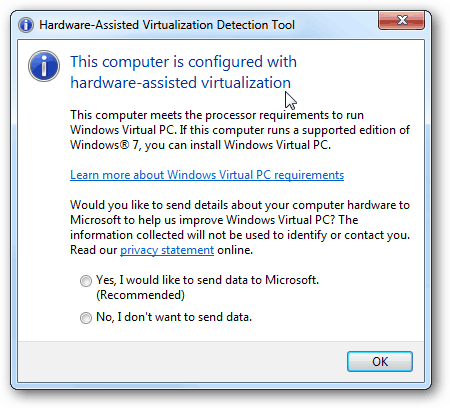
So installieren Sie eine virtuelle Windows 8-Maschine mit VirtualBox
Zuerst, Starten VirtualBox und Klicken Neu von der VirtualBox Manager-Konsole.

Klicken Nächster
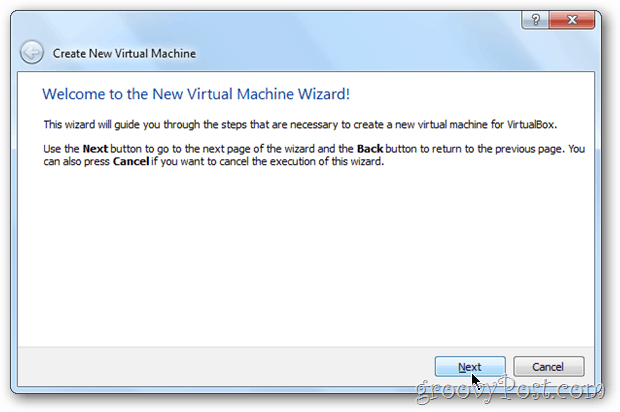
Geben Sie Ihrer virtuellen Maschine (VM) einen Namen. Ändern Sie die OS zu Microsoft Windows und das Ausführung zu Windows 7.
Hinweis - Machen Sie sich keine Sorgen um x64 usw. Wählen Sie Windows 7 als Betriebssystemversion aus, da die Installation sonst später abstürzt.
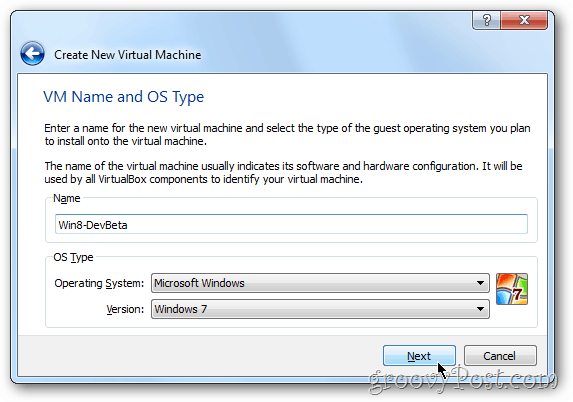
Zuordnen Ihre Windows 8 VM einige Erinnerung. Meine Empfehlung ist zumindest 2Gigs / 2048 MB Wie nachfolgend dargestellt. Mehr ist immer besser, aber für eine VM ist weniger wahrscheinlich in Ordnung. Geh einfach nicht unter 1 GB / 1024 MB.
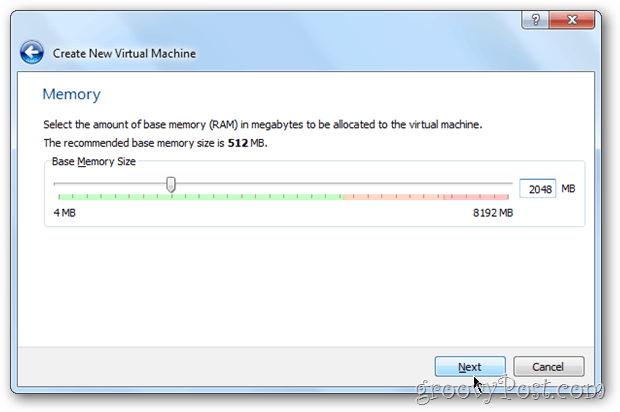
Belassen Sie als neuer Computer die Festplatteneinstellungen bei Standard. Klicken Nächster
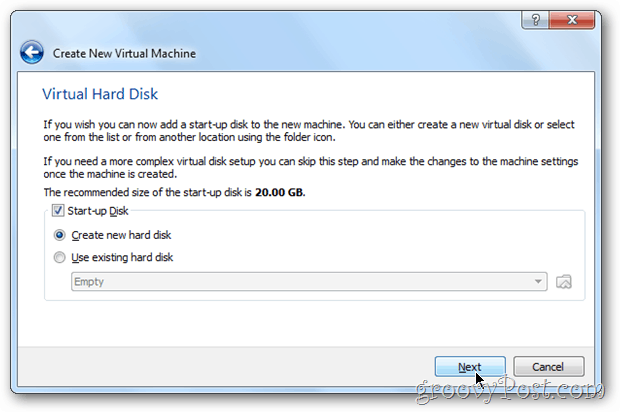
Klicken Nächster
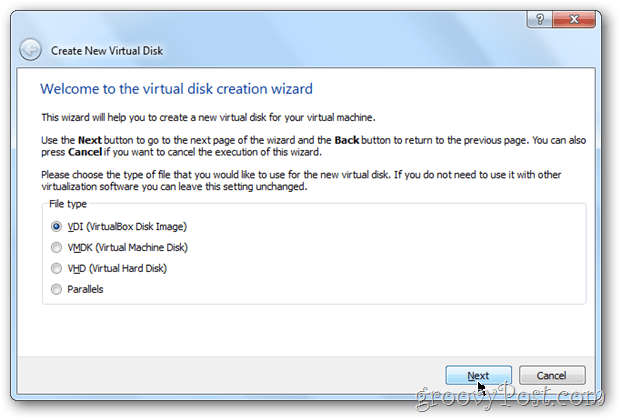
Für diese nächste Einstellung sollten 99% von Ihnen wählen Dynamisch zugeordnet. Wenn Sie jedoch ... 5-15% mehr Leistung wünschen, wählen Sie Feste Größe. Ich persönlich benutze Dynamic für alles außer für virtuelle Server.
Hinweis - Wenn Sie Feste Größe wählen, wird Ihre virtuelle FestplatteDie Festplatte wird bei der Installation auf die volle Größe erweitert, während sie sich im Laufe der Zeit dynamisch erweitert. Das ist viel verschwendeter Platz, wenn Sie mich fragen.
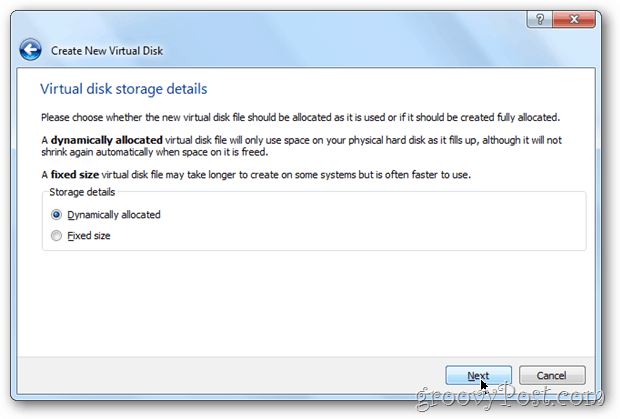
Wählen Sie die Größe Ihrer virtuellen Festplatte. Die Standardeinstellung ist 20 GB. Wenn Sie jedoch oben "Dynamisch" ausgewählt haben, würde ich nichts kleineres als empfehlen 40 GB.
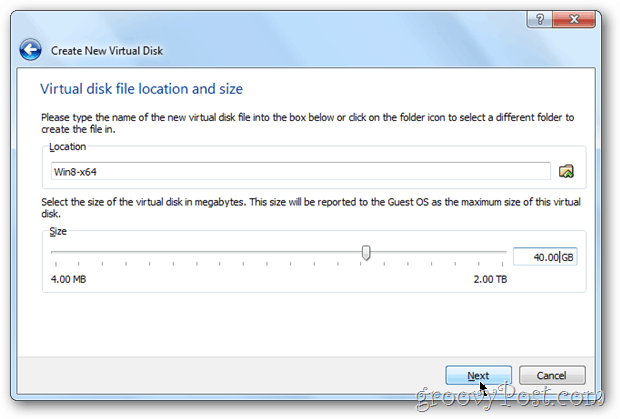
Überprüfen Ihre die Einstellungen und Klicken Erstellen.
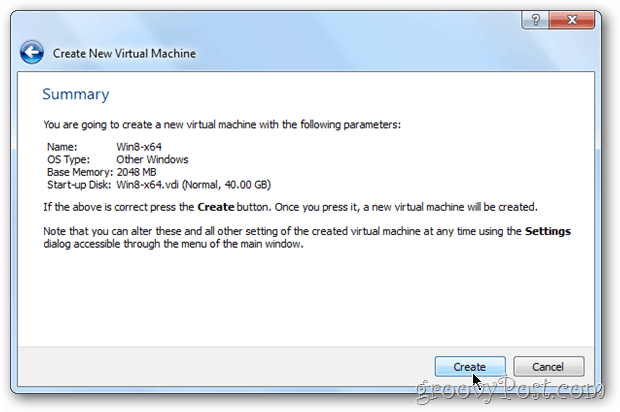










Hinterlasse einen Kommentar